오늘은 ppt 세로방향으로 슬라이드를 만드는 법을 소개하겠습니다.
ppt를 만들 때 가로 방향으로 슬라이드를 만드는 경우가 대부분이지만 세로 방향으로 만드는 경우도 있는데요.
그러나 어떻게 세로 방향으로 설정하는 지 모르겠다면 이 포스팅을 참고하셔서 세로 슬라이드를 만드실 수 있습니다.

ppt 세로 방향 설정하는 법
1. 디자인에 들어간다.
가장 먼저 할 일은 파워포인트를 연 뒤 디자인 탭에 들어가는 것입니다.
파워포인트 상단을 보시면 홈 옆에 디자인이 있습니다. 슬라이드 크기나 방향 등은 디자인에서 변경가능하다고 보시면 됩니다.
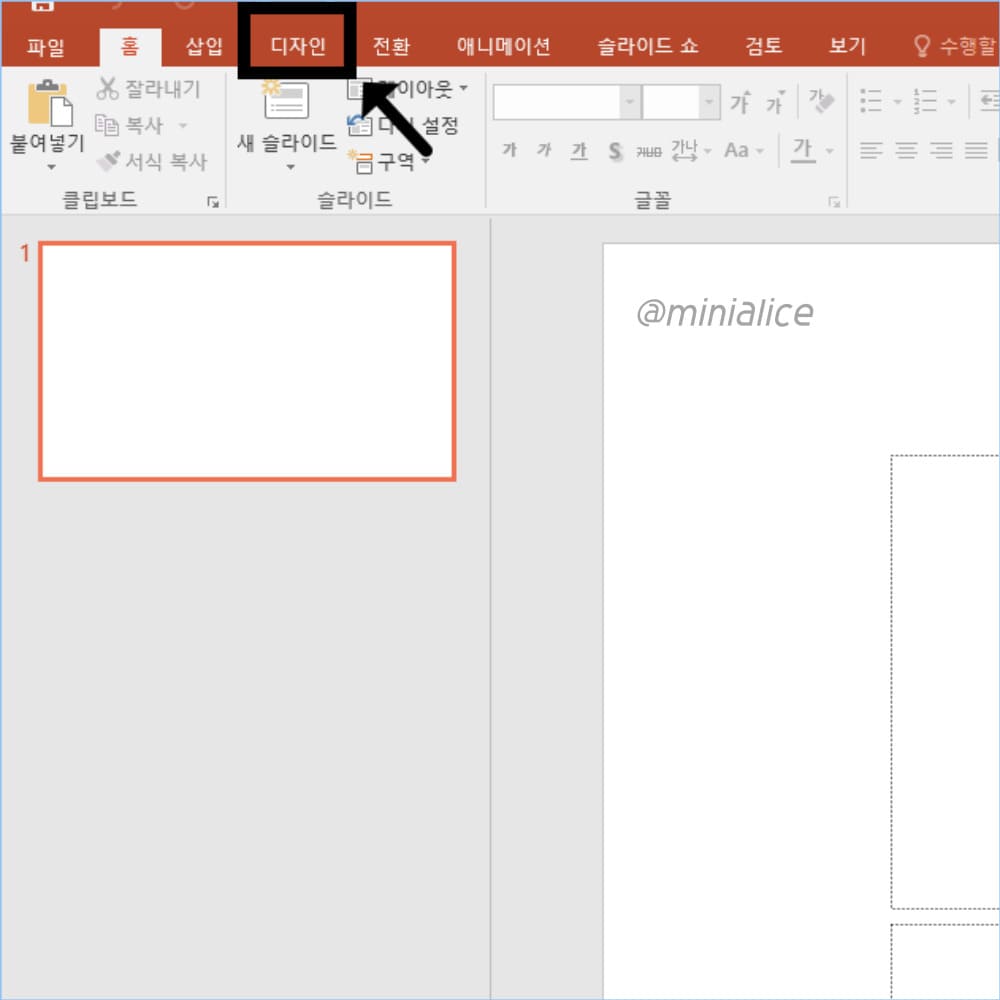
2. 슬라이드 설정을 변경한다.
디자인탭에서 오른쪽을 보면 슬라이드 크기가 있습니다.
마우스를 가져다 대시면 아래에 사용자 지정 슬라이드 크기가 있습니다.
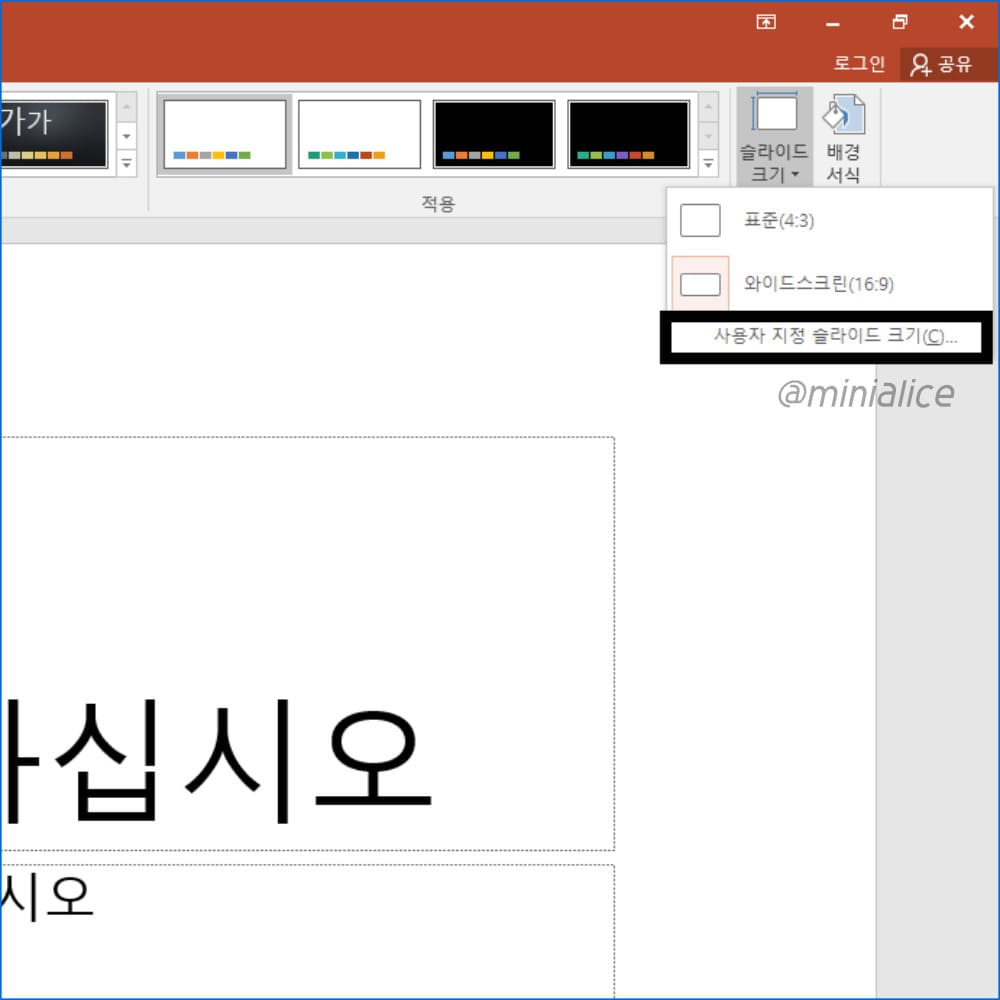
3. 슬라이드 방향을 세로로 변경하기
슬라이드 크기를 보시면 슬라이드 방향이 ‘가로’로 설정되어 있는 것을 확인할 수 있습니다.
이제 슬라이드와 슬라이드 노트, 유인물, 개요 방향을 세로로 변경해주시면 됩니다.
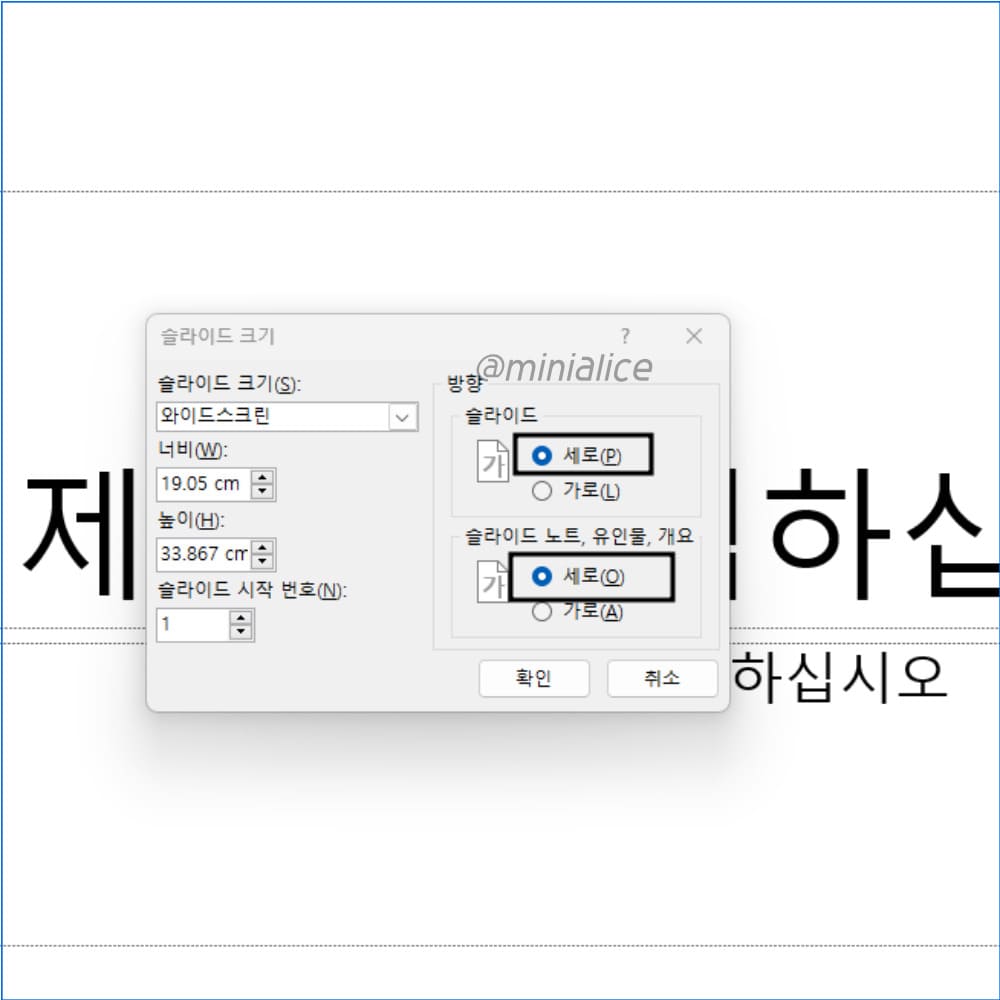
이렇게 설정을 변경하면 슬라이드를 만들 때 세로로 슬라이드를 만들 수 있습니다. (출처: jeaniel)
이 외에도 지난 포스팅에 알려드린 것처럼 슬라이드 방향뿐 아니라 크기 역시 동일한 방법으로 디자인 탭에서 변경이 가능하다는 점 참고해주시면 되겠습니다.
이상 지금까지 ppt 세로 방향으로 설정하는 방법이었습니다.